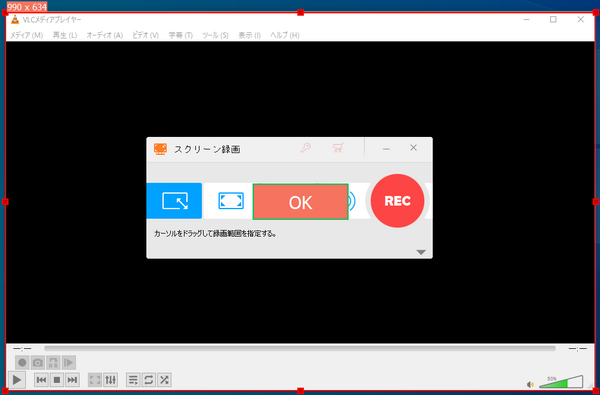




好みの動画は一回見ただけでは足りず、ローカルに保存して何回も見たいと思いませんか?その場合、動画再生しながらPCの画面を録画すればその動画を保存できます。また、購入した動画ファイルは関連付けのプレイヤーで再生できますが、コピーしたり、編集・変換したりできない場合も、その動画を再生中にPCを録画するのが最も効果的な解決策です。
今回の記事ではPCで動画を再生しながら録画して保存する方法をご紹介します。動画を再生することはできますが、PCにダウンロードできない、又は編集・変換できないといったような悩みを持つ方のお役に立てると思いますので、ぜひ読んでみてください。
あわせて読みたい:ダウンロードできない動画を保存する方法、M2TSを変換できない時の効果的な解決策
Windowsパソコン向けの多機能録画ソフトWonderFox HD Video Converter Factory ProはPCで動画を再生しながら録画するための一番簡単にして効果的なソリューションを提供しております。ライブ配信等のダウンロードできない動画を再生中に録画して保存したり、保護技術のせいで変換できない動画を録画して間接的に変換したりすることができます。録画のエリアはウィンドウ対象と指定範囲及びスクリーン全体をサポートします。もちろん、再生中の動画の音声も一緒に保存できます。出力形式はMP4とMOV、AVI、MKVの四つから選択できます。録画の品質やフレームレート、録画時にGPU加速を使用するかどうかなども必要に応じて設定できます。録音モードも提供しておりますので、PCで動画を再生しながら録画するほか、再生中の音楽を録音して保存することも可能です。そして、長時間&高品質でPCを録画する他、「変換」機能を利用して録画した動画の時間/画面サイズをトリミングしたり、他の様々な動画形式へ変換したり、ファイルサイズを圧縮したり、パラメータを調整したりすることもできます。強力な「ダウンロード」機能を利用すればYouTubeなど1000以上の動画サイトから一般的な動画をダウンロードして保存することも可能です。
WonderFox HD Video Converter Factory Proを利用してWindows10/11 PCで動画を再生しながら録画して保存する手順は下記をご参考頂けます。その前に、まずはこの素晴らしい多機能録画ソフトを無料ダウンロード無料ダウンロードしてインストールしておきましょう!
①WonderFox HD Video Converter Factory Proを実行し、最初の画面で五つの機能から「録画」を選択します。
②録画インターフェースのトップで録画モードを選択します。一つ目はウィンドウモードでウィンドウを対象に録画したり、任意のエリアを指定して録画したりできます。二つ目は全画面モードでパソコンのスクリーン全体を録画します。全画面録画モードを選択し、再生中に動画をフルスクリーンで表示することをおすすめします。
③必要に応じて出力動画の形式や品質、フレームレートなどを設定します。
④再生中の動画の音声も一緒に保存するには「システム音」のチェックを入れておく必要があります。
⑤「▼」アイコンをクリックして録画した動画の保存先を設定します。
⑥「REC」ボタンをクリックして録画を始めると同時に保存したい動画を再生します。
⑦ホットキー「Ctrl+F1」を押せば、録画を終了できます。
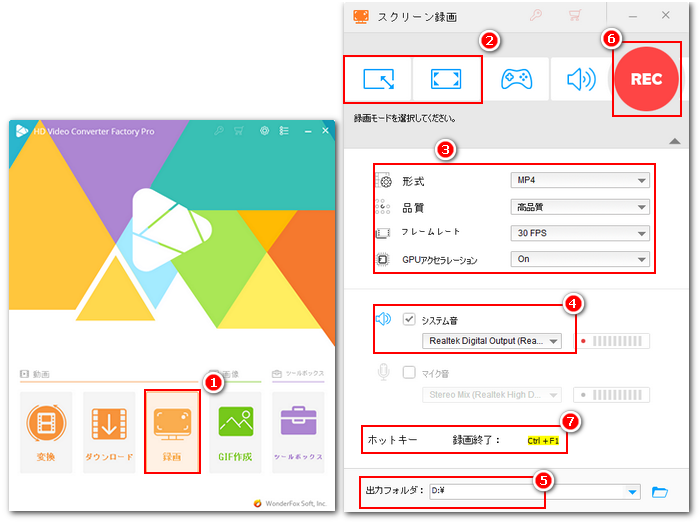
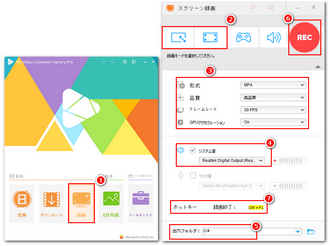
Windowsパソコン標準搭載のゲームバーを使って動画を再生しながら録画して保存することもできます。インストールする必要がなく、完全無料で利用できます。使用時間は最長4時間、録画した動画はMP4形式で保存されます。また、録画の対象はウィンドウのみをサポートしますが、他のウィンドウが録画ウィンドウを覆っても影響がないというメリットがあります。
動画を再生しながら録画して保存する手順
①保存したい動画を全画面表示に切り替えます。
②「Win+G」を押してゲームバーを呼び出します。
③「キャプチャ」アイコンをクリックします。
④「録画を開始」アイコンをクリックし、パソコンの画面録画を開始します。*録画の際にツールバーは画面上に表示されますが、キャプチャされないので、ご安心ください。
⑤動画を再生します。
⑥動画が終わったら、「録画を停止」アイコンをクリックします。
⑦「キャプチャを表示する」をクリックし、録画データを確認します。
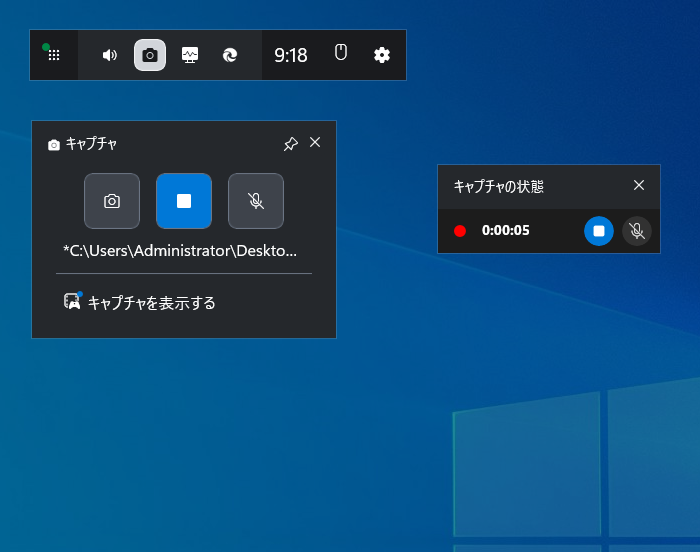
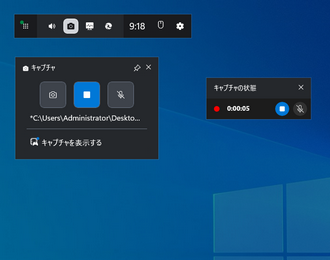
* ご注意:著作権がある動画を無断でコピー・変換すること違法行為にあたる可能性があります。本文で紹介したPCで動画を再生しながら録画して保存する方法はあくまで個人視聴のためにご参考ください。また、全てのご利用は自己責任でお願いします。
以上、PCで動画を再生しながら録画して保存する方法を紹介させて頂きました。お役に立てますと幸いです。
WonderFox HD Video Converter Factory Proの「録画」機能を利用すれば、簡単にダウンロードできない動画をダウンロードしたり、変換できない動画/音楽ファイルを変換したりできます。他に「変換」「ダウンロード」「GIF作成」等の機能も必ずお役に立てると思いますので、今すぐインストールして使ってみましょう!
無料体験はこちら ↓
利用規約 | プライバシーポリシー | ライセンスポリシー | Copyright © 2009-2025 WonderFox Soft, Inc. All Rights Reserved.